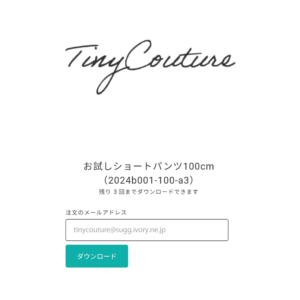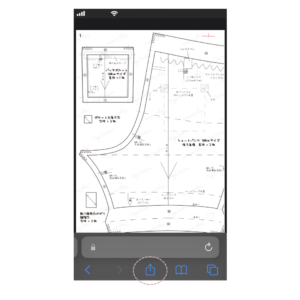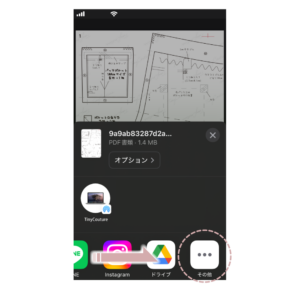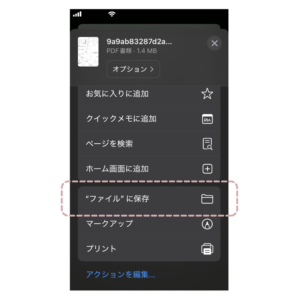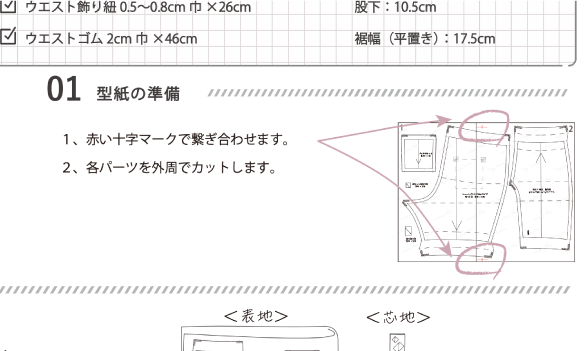ご利用ガイド
お買い物方法
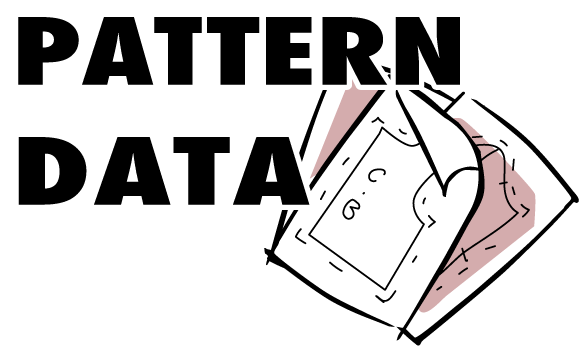
型紙データのお買い物には、クレジット払い、あと払い(Pay ID)がご利用いただけます。
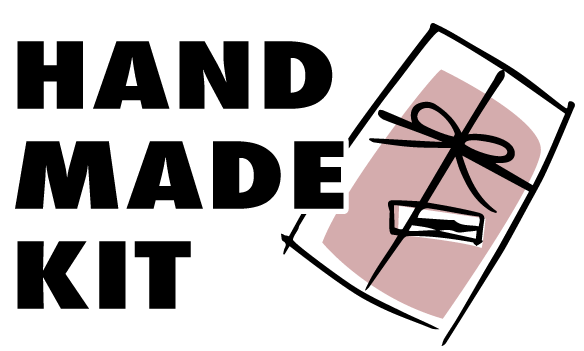
洋裁キットなどその他のお買い物には、クレジット払い、あと払い(Pay ID)、キャリア決済、銀行振込、コンビニ決済、Amazon Pay、Paypalがご利用いただけます。
当店はBASEのショッピング機能を採用しています。詳細なお買い物方法はこちらからご確認をお願いいたします。
型紙データDL方法
iPhone(Safari)の場合
- ダウンロードページに進む
- メールアドレスの入力
- 共有ボタンを選択
- 共有方法を選択
- ファイルに保存を選択
- 保存
1. ダウンロードページに進む
決済完了の画面、または、購入完了メールから、ダウンロードページに進みます。
2. メールアドレスを入力
購入時に記入したメールアドレスと、同じメールアドレスを入力してください。
3. 共有ボタンを選択
画面下の共有ボタンを選択
4. 共有方法を選択
画面下を横にスワイプして、右端の【その他】を選択
5. ファイルに保存を選択
【”ファイル”に保存】を選択
6. 保存
画面右上の【保存】を選択
これでiPhone内のダウンロードフォルダに、型紙データが保存されました。
Android(Chrome)の場合
- ダウンロードページに進む
- メールアドレスの入力
- 保存
1. ダウンロードページに進む
決済完了の画面、または、購入完了メールから、ダウンロードページに進みます。
2. メールアドレスを入力
購入時に記入したメールアドレスと、同じメールアドレスを入力してください。
3. 保存
ダウンロードボタンを選択
これでAndroid内のダウンロードフォルダに、型紙データが保存されました。
型紙の印刷方法
印刷前の注意
- 用紙サイズに注意!
- ”フチなし”や”用紙に合わせる”などの設定にすると、縮尺が変わってしまいます。
印刷設定
PC、スマホ共通でご案内いたします。
- プリントするデータを開きます。
- カラーは”カラー”、”モノクロ”どちらでもOK*
- 用紙サイズは印刷するデータと同じに。(型紙に記載あり)
- 用紙の向きは印刷するデータと同じに。(型紙に記載あり)
- ”プリント”ボタンを押して印刷します。
*データはカラーですが、モノクロで印刷しても型紙の使用上影響はありません。
お手元のプリンター、PC、スマーフォンによってプリント方法は異なります。詳細は各機種のメーカーへお問い合わせください。